Aktualisiert July 2025 : Beenden Sie diese Fehlermeldungen und beschleunigen Sie Ihr Computersystem mit unserem Optimierungstool. Laden Sie es über diesen Link hier herunter.
- Laden Sie das Reparaturprogramm hier herunter und installieren Sie es.
- Lassen Sie es Ihren Computer scannen.
- Das Tool wird dann Ihren Computer reparieren.
Mit Windows 8.1 können Sie das Desktop-Hintergrundbild als Startbildschirm-Hintergrund anzeigen, indem Sie die Einstellung Meinen Desktop-Hintergrund bei Start in der Taskleiste und den Navigationseigenschaften verwenden. Wenn Sie jedoch feststellen, dass diese Einstellung ausgegraut oder deaktiviert ist, wird Ihnen einer dieser Vorschläge sicher weiterhelfen.
Zeige meinen Desktop-Hintergrund bei Start ausgegraut
Wir empfehlen die Verwendung dieses Tools bei verschiedenen PC-Problemen.
Dieses Tool behebt häufige Computerfehler, schützt Sie vor Dateiverlust, Malware, Hardwareausfällen und optimiert Ihren PC für maximale Leistung. Beheben Sie PC-Probleme schnell und verhindern Sie, dass andere mit dieser Software arbeiten:
- Download dieses PC-Reparatur-Tool .
- Klicken Sie auf Scan starten, um Windows-Probleme zu finden, die PC-Probleme verursachen könnten.
- Klicken Sie auf Alle reparieren, um alle Probleme zu beheben.
Um auf diese Einstellung zuzugreifen, klicken Sie mit der rechten Maustaste auf die Taskleiste von Windows 8.1, wählen Sie Eigenschaften und klicken Sie dann auf die Registerkarte Navigation. Ist Ihr Show my desktop Hintergrund auf Start ausgegraut? Wenn ja, dann probieren Sie diese Vorschläge aus.
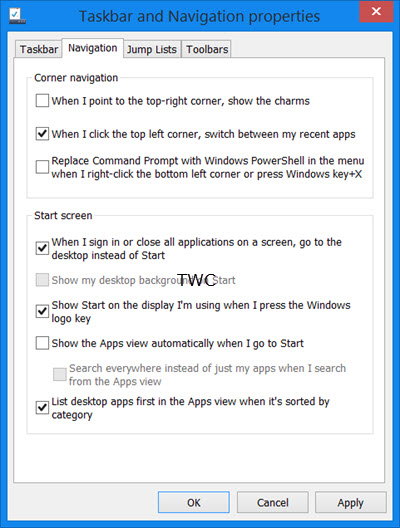
Aktivieren von Windows 8.1
Überprüfen Sie zunächst, ob Ihr Windows aktiviert ist. Denn wenn nicht, dann sind diese und viele andere Einstellungen nicht verfügbar. Selbst wenn Sie Windows früher aktiviert hätten, wäre es eine gute Idee, dies noch einmal zu bestätigen.
Sie können Ihren Lizenzstatus und die Aktivierungs-ID Ihres Windows mit slmgr.vbs einsehen. Wenn es nicht aktiviert ist, müssen Sie Ihre Windows-Kopie aktivieren.
Vergewissern Sie sich, dass Show Windows Hintergrund aktiviert ist
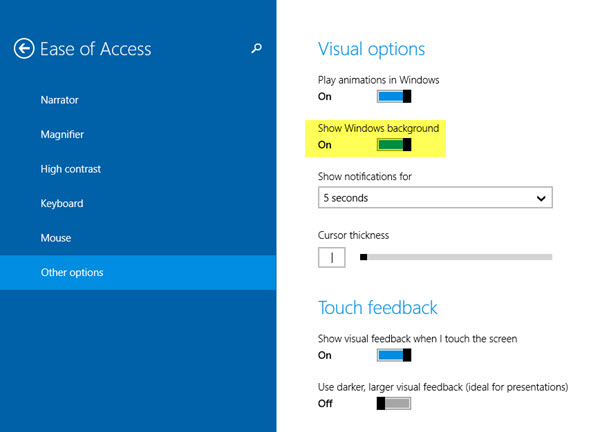
Öffnen Sie die PC-Einstellungen über die Charms-Leiste > Vereinfachung der Optionen > Weitere Einstellungen. Stellen Sie sicher, dass die Option Windows-Hintergrund anzeigen aktiviert ist,
Windows-Registrierung bearbeiten
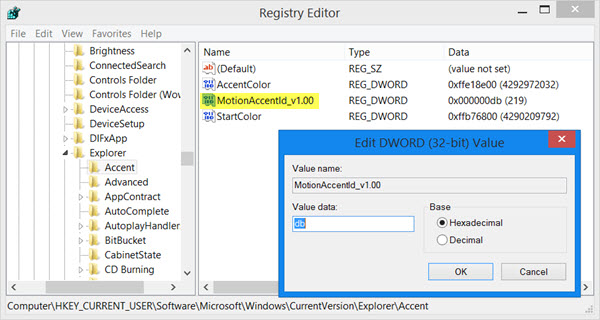
Führen Sie regedit aus, um den Registrierungseditor zu öffnen und zum folgenden Schlüssel zu navigieren:
HKEY_CURRENT_USERSoftwareMicrosoftWindowsCurrentVersionExplorerAccent
Stellen Sie sicher, dass der Wert des DWORD MotionAccentId_v1.00 auf db in Hexadezimal oder 219 in Dezimal gesetzt ist. Wenn es nicht existiert, dann legen Sie es an.
Es gibt keine Gruppenrichtlinieneinstellung, die ihr entspricht – es sei denn, sie wurde speziell über die Gruppenrichtlinien-Verwaltungskonsole hinzugefügt. – Es steht also außer Frage, dass Ihr Administrator diese Einstellung mit dem lokalen Gruppenrichtlinien-Editor deaktiviert hat.
Lassen Sie mich wissen, ob Ihnen einer dieser Vorschläge geholfen hat.
Lesen Sie diesen Beitrag, wenn Sie den Desktop-Hintergrund in Windows nicht ändern können.
EMPFOHLEN: Klicken Sie hier, um Windows-Fehler zu beheben und die Systemleistung zu optimieren

Eugen Mahler besitzt die unglaubliche Kraft, wie ein Chef auf dem Wasser zu laufen. Er ist auch ein Mensch, der gerne über Technik, Comics, Videospiele und alles, was mit der Geek-Welt zu tun hat, schreibt.
